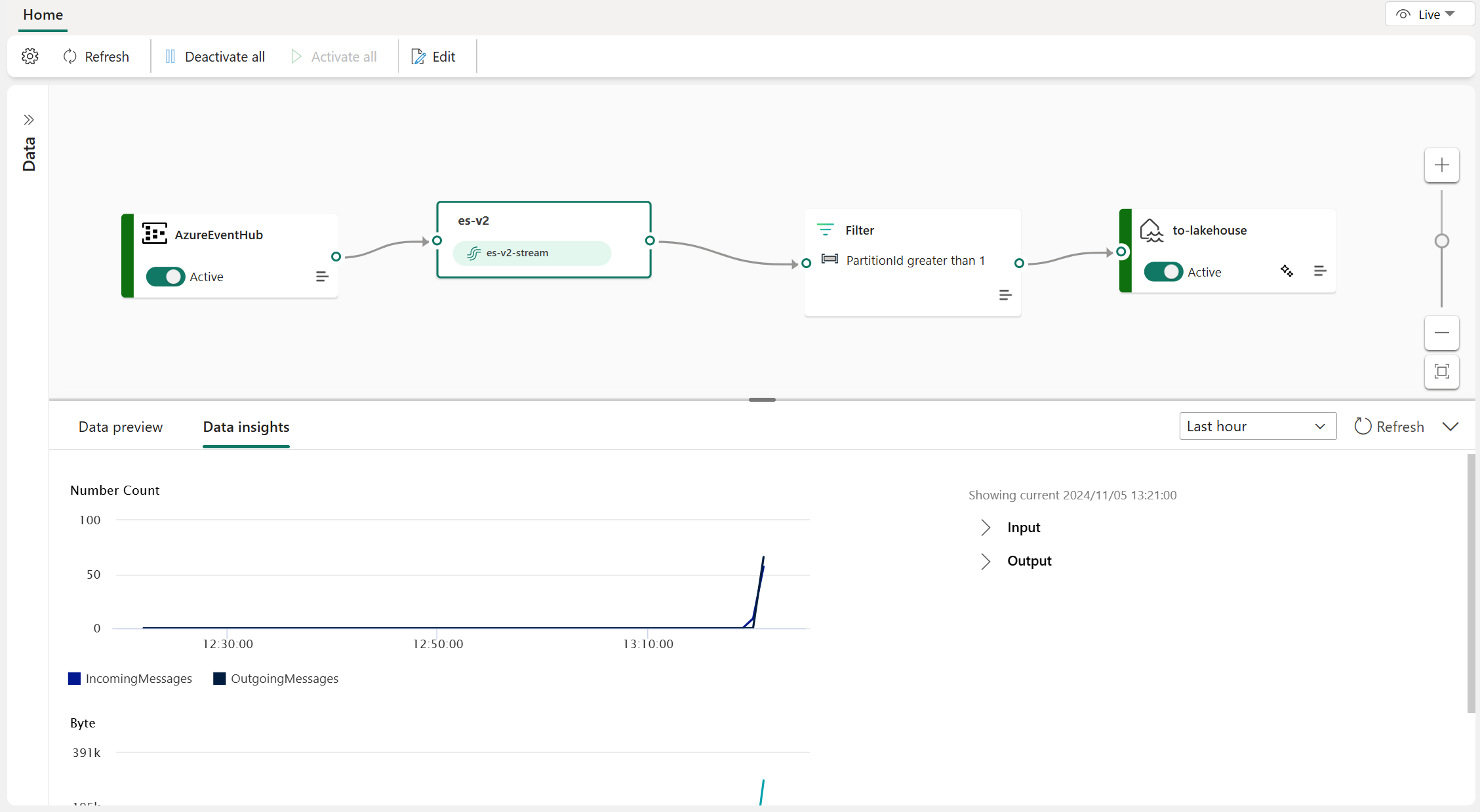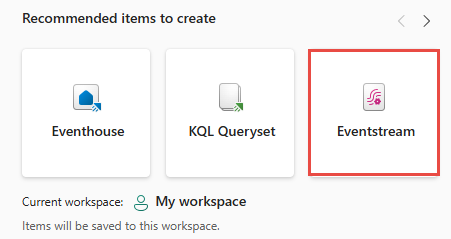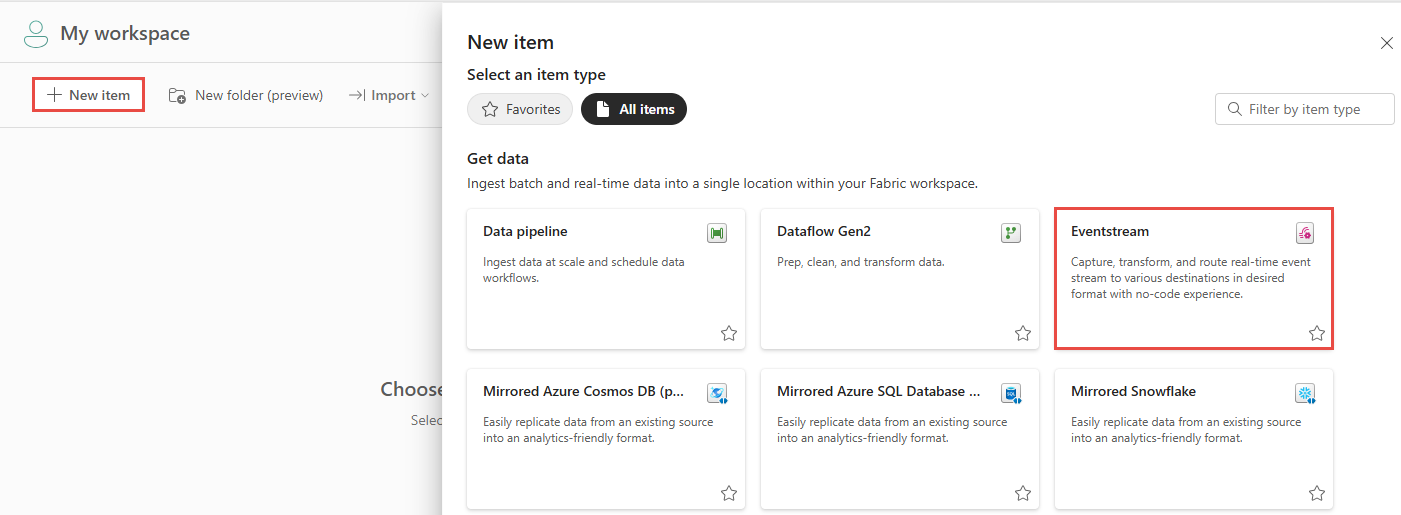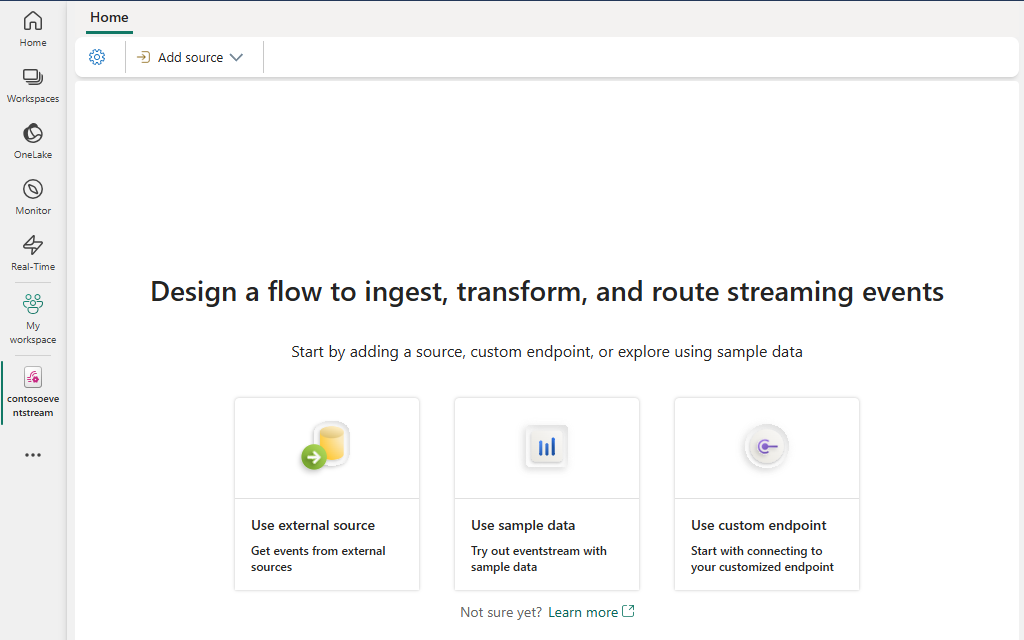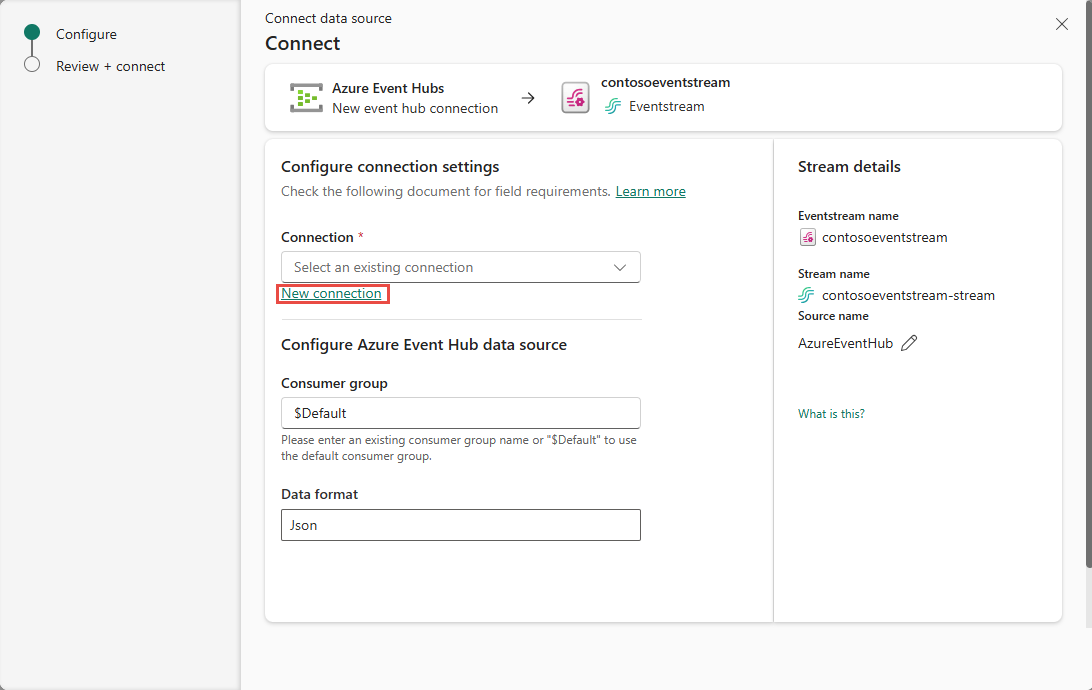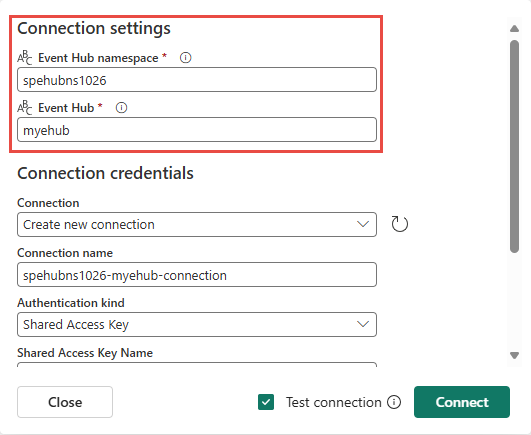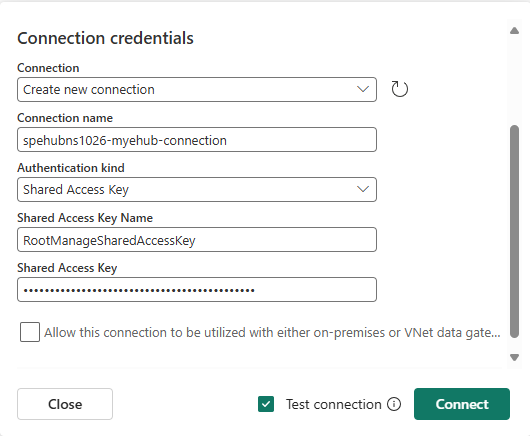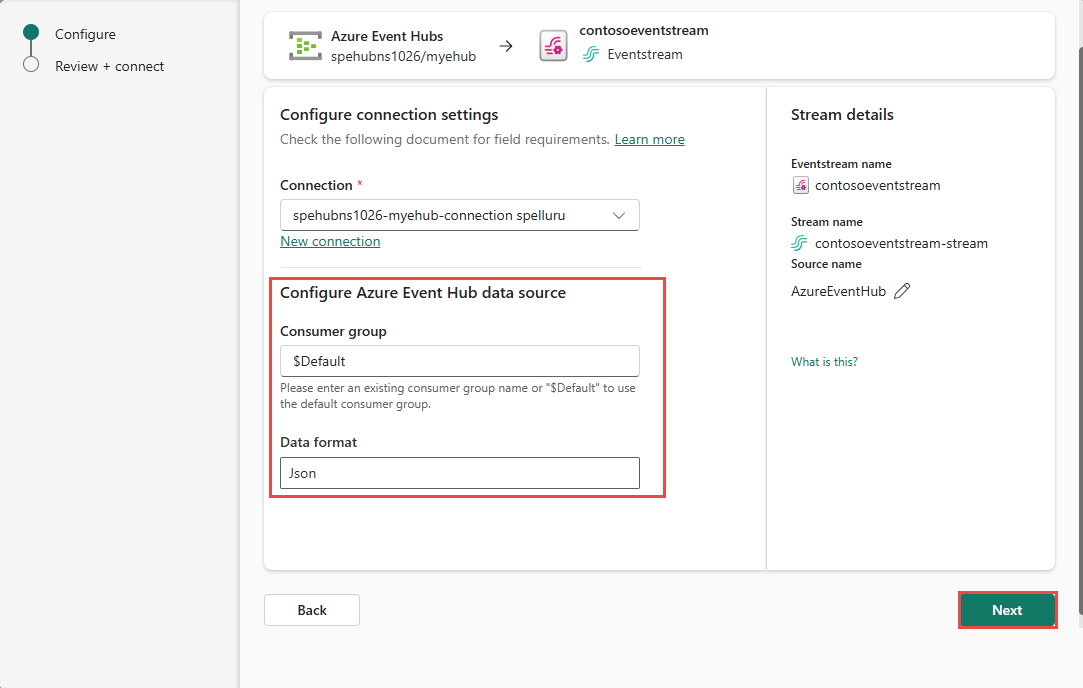Redigera och publicera en Microsoft Fabric-händelseström
Den här artikeln visar hur du redigerar och publicerar en Microsoft Fabric-händelseström.
Redigeringsläge och livevy
Infrastrukturhändelseströmmar erbjuder två distinkta lägen, Redigeringsläge och Livevy, för att ge flexibilitet och kontroll över dina dataströmmar. Om du skapar en ny händelseström med förbättrade funktioner aktiverade kan du ändra dina händelseströmmar i redigeringsläge och utforma dataströmbearbetningsåtgärder för dina dataströmmar med hjälp av en redigeringsredigerare utan kod. När du är klar kan du publicera dina eventstreams och visualisera hur dina eventstreams börjar strömma och bearbeta data i livevyn.
Här är en översikt över allt du hittar i de två olika lägena:
Redigeringsläge:
Ändringar som görs i redigeringsläget implementeras inte förrän du väljer att publicera dem, vilket säkerställer att du har fullständig kontroll över utvecklingsprocessen för dina händelseströmmar.
Det finns ingen risk för att testdata strömmas till dina händelseströmmar eller mål. Det här läget är utformat för att ge en säker miljö för testning utan att påverka dina faktiska dataströmmar.
Om du gör ändringar i en befintlig händelseström implementeras inte dessa ändringar förrän du publicerar händelseströmmen.
Livevy:
Du kan visualisera hur dina eventstreams tar emot, transformerar och dirigerar dina händelser från källor till olika mål när du har publicerat ändringarna.
Du kan pausa dataflödet på alla valda källor och mål, vilket ger dig mer kontroll över dina dataströmmar.
Skapa en ny händelseström
Ändra din infrastrukturupplevelse till Realtidsinformation.
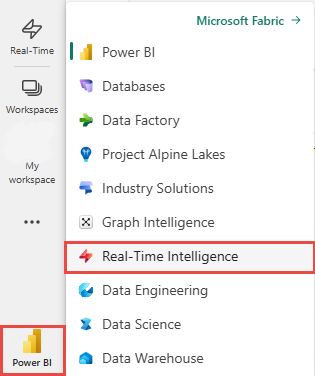
Följ något av dessa steg för att börja skapa en händelseström:
Ange ett namn för den nya händelseströmmen och välj sedan Skapa.
Det kan ta några sekunder att skapa den nya händelseströmmen på arbetsytan. När händelseströmmen har skapats dirigeras du till huvudredigeraren där du kan börja med att lägga till källor i händelseströmmen.
På nästa skärm väljer du Lägg till extern källa för att strömma dina data till Fabric-händelseströmmar.
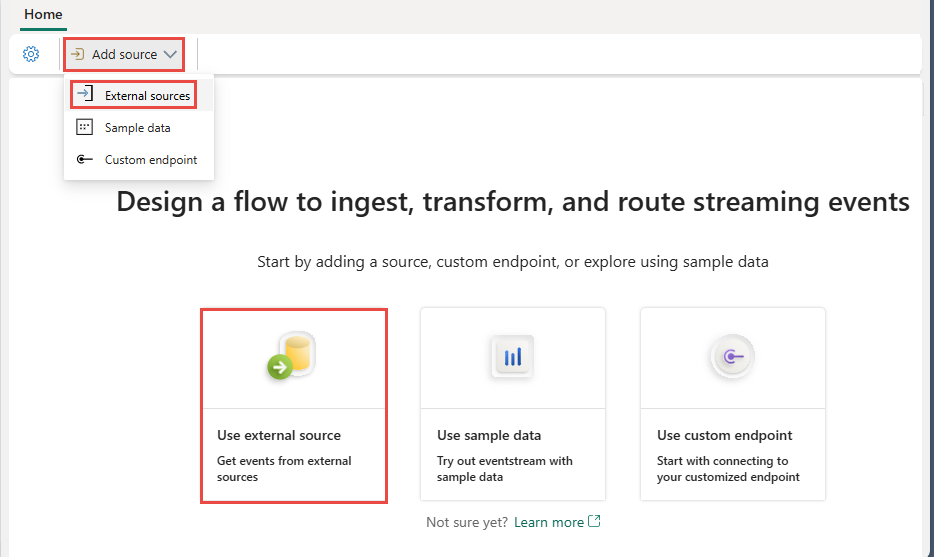
Välj Anslut på Azure Event Hubs-panelen .
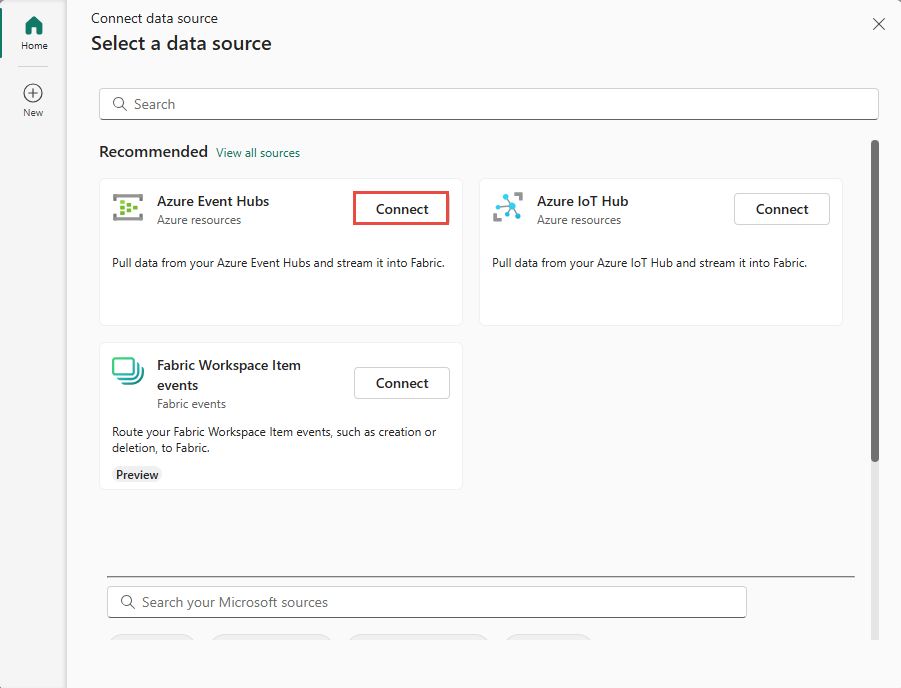
På sidan Anslut datakälla väljer du Ny anslutning.
I popup-fönstret i avsnittet Anslutningsinställningar anger du namnet på Event Hubs-namnområdet och händelsehubben i det.
I avsnittet Anslutningsautentiseringsuppgifter anger du namnet på åtkomstnyckeln och dess värde och väljer sedan Anslut.
På sidan Anslut anger du konsumentgruppen och väljer det dataformat som du vill använda och väljer sedan Nästa.
På sidan Granska + anslut granskar du inställningarna och väljer Lägg till.
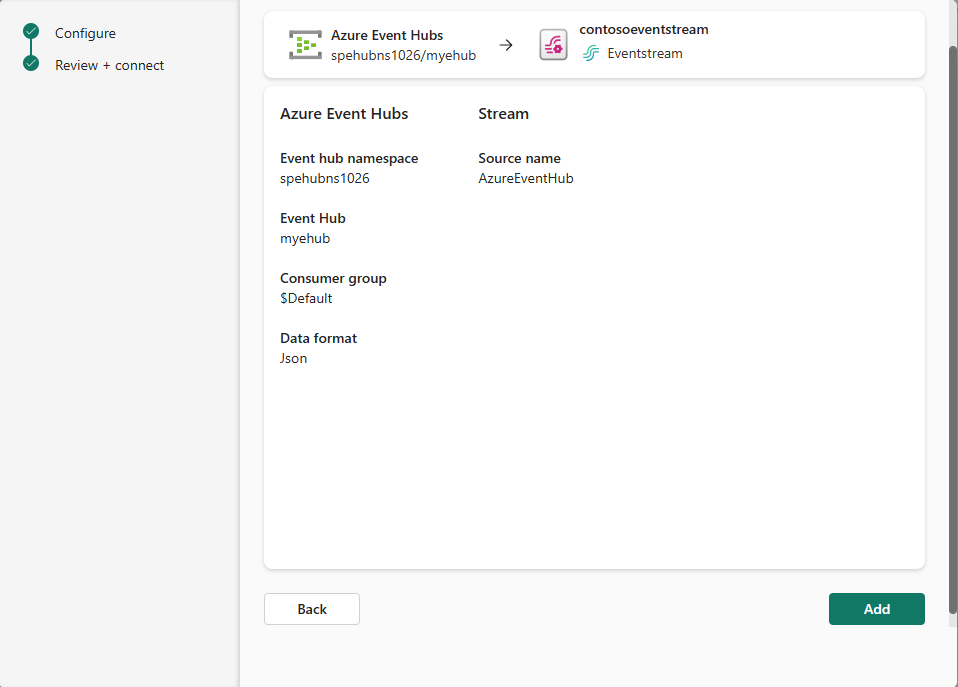
Nu är du i händelseströmsläge för redigering. Välj Uppdatera för att förhandsgranska dina Azure Event Hubs-data.
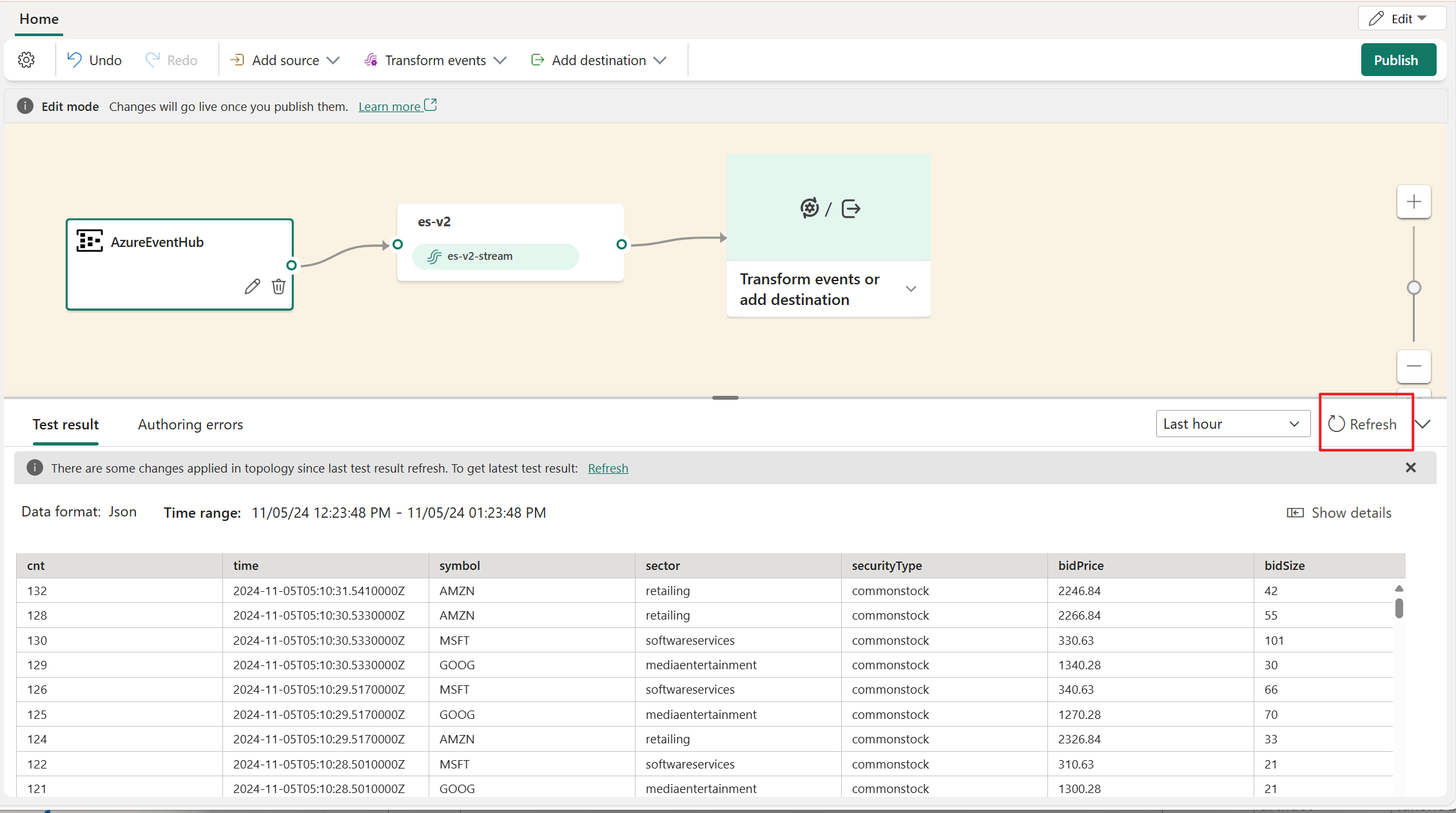
Publicera din händelseström
Om du vill publicera din händelseström kontrollerar du att din händelseström har både en konfigurerad källa och ett mål och att inga redigeringsfel visas.
Följande steg visar hur du kan lägga till åtgärder för händelsebearbetning och ett mål i händelseströmmen och sedan publicera den.
Du kan expandera den nedrullningsbara menyn i redigeraren och välja ett mål eller en åtgärd som du vill lägga till i din händelseström.
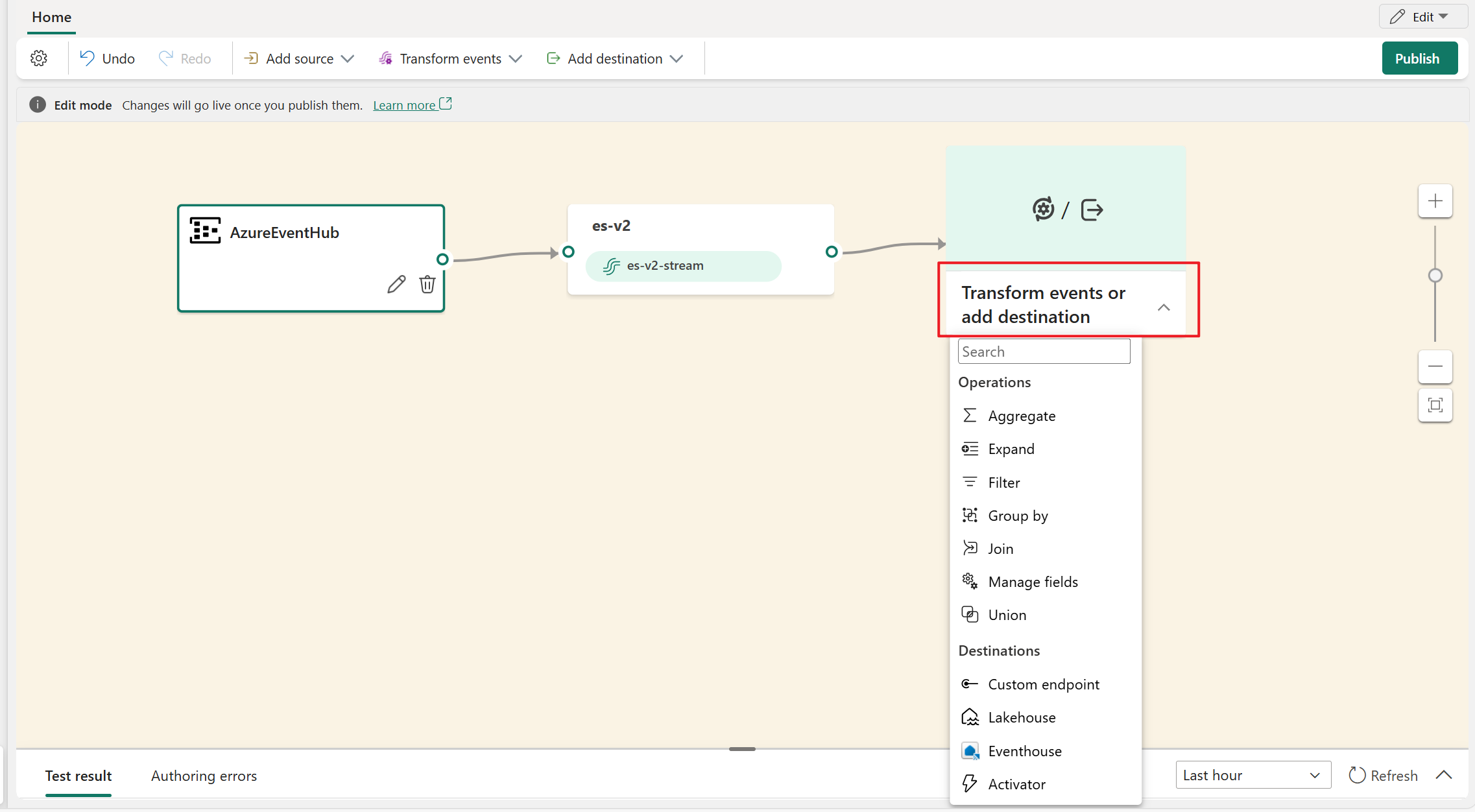
Knappen Publicera är inaktiverad om det finns några redigeringsfel. Du måste till exempel lägga till ett mål för en filteråtgärd innan du kan publicera den.
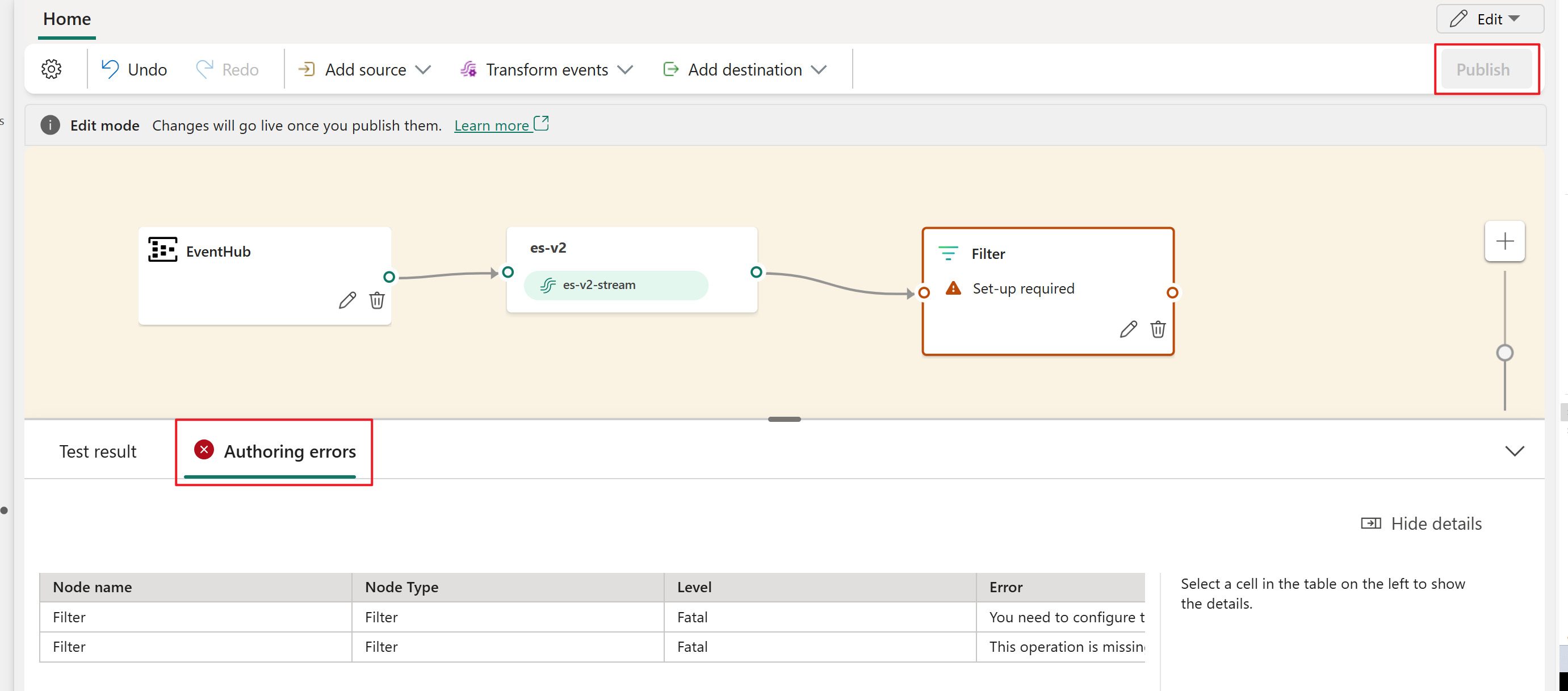
När du har konfigurerat ett Lakehouse-mål väljer du Publicera för att genomföra ändringarna.
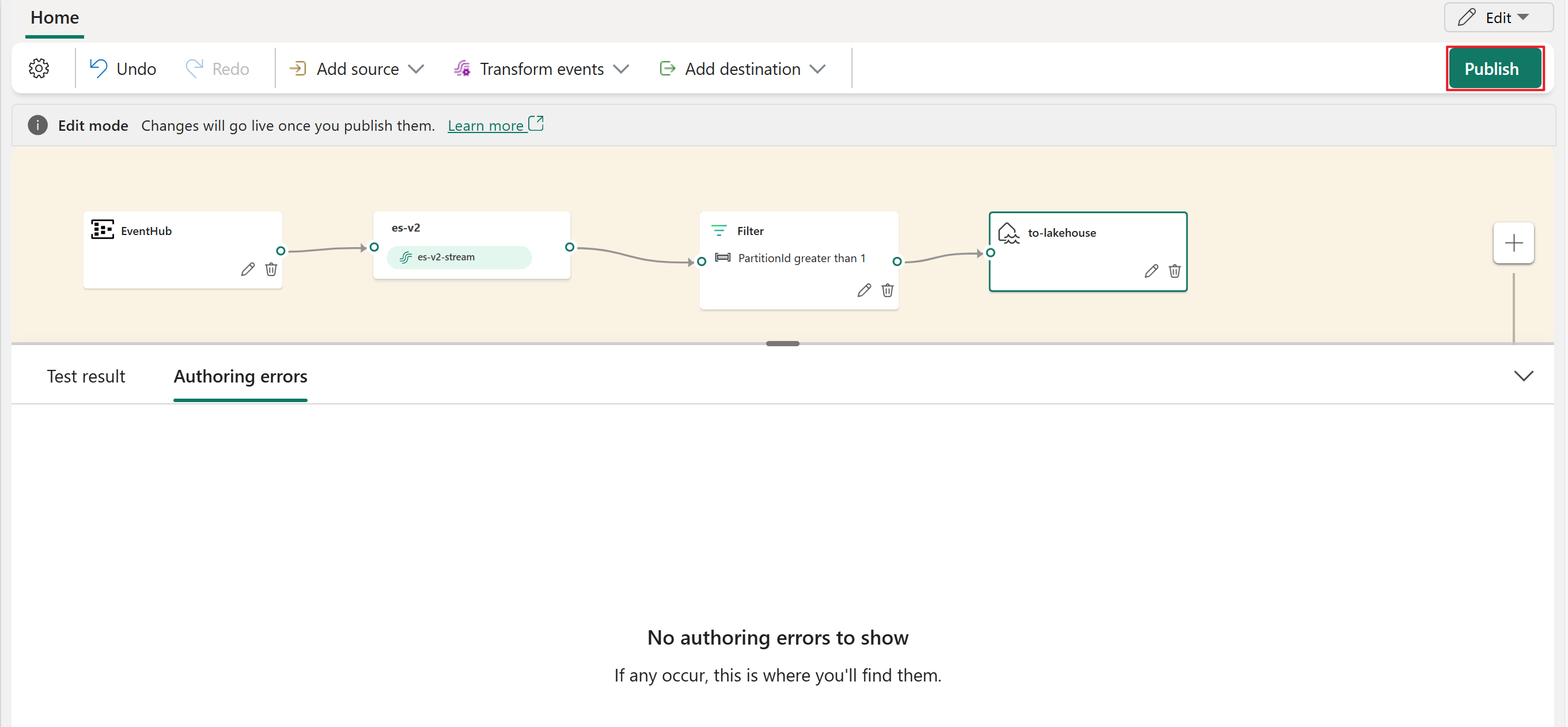
Den här åtgärden växlar din händelseström från redigeringsläget till livevyn och initierar databearbetning i realtid.